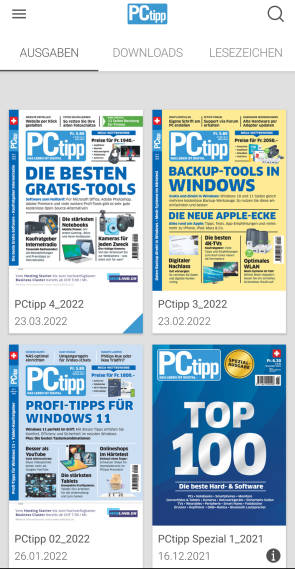Den PCtipp als PDF oder via App lesen
Die PCtipp-E-Paper-App
Mit unserer E-Paper-App lesen Sie auf Smartphones und Tablets mit Android- oder iOS-Betriebssystem den PCtipp als E-Paper, sofern Sie ihn über unseren Verlag (also über die PCtipp-Webseite) abonniert, sich ein Login auf pctipp.ch erstellt und das Abo aktiviert haben, wie unter «Login und Heftabo verknüpfen» in Teil 2 gezeigt.
Laden Sie die App auf Ihr Smartphone oder Tablet. Hier finden Sie die Links für Android und iOS. Melden Sie sich in der App mit Ihrer für den PCtipp genutzten Mailadresse und dem zugehörigen PCtipp-Passwort an. Sollte die Anmelden-Aufforderung ausbleiben, öffnen Sie in der App oben links das Hamburger-Menü und benutzen Sie Anmelden. Loggen Sie sich mit Ihren PCtipp-Zugangsdaten ein. Sollte die App nach Ihrer Abo-Nummer fragen, lesen Sie kurz den Tipp «Abo-Nummer finden» am Ende des Artikels.
Die E-Paper-App zeigt Ihnen die Titelbilder der PCtipp-Ausgaben; das neuste Heft steht jeweils zuoberst. Tippen Sie auf eins, lädt sich das Heft auf Ihr Smartphone/Tablet herunter, Bild 11.
Über das Winkel-Symbol unten rechts blenden Sie die Bedienelemente gesamthaft aus oder ein. Durch ein horizontales Wischen blättern Sie durch die Seiten. Während das E-Paper auf Tablets noch recht angenehm lesbar ist, dürfte das Lesen ganzer Artikel auf einem Smartphone schwerfallen – trotz der Möglichkeit, über die üblichen «Spreiz- und Kneifgesten» hinein- und herauszuzoomen.
Vielleicht wollen Sie aber hier auch nur die Überschriften durchstöbern und die besonders spannenden Artikel am PC lesen, um die Tipps gleich auszuprobieren. Hierfür bietet Ihnen auch die E-Paper-App eine nützliche Merkhilfe.
Blättern Sie zur ersten Seite des Artikels, der Sie interessiert. Tippen Sie oben rechts aufs Lesezeichen-Symbol, Bild 12 A, das sich nun schwarz färbt. Blättern Sie zur nächsten Geschichte, die Sie sich am PC vorknöpfen wollen. Die darf gerne auch in einer der anderen PCtipp-Ausgaben stecken. Setzen Sie auch dort innerhalb der App ein Lesezeichen. Fertig? Tippen Sie allenfalls unten rechts aufs Winkel-Symbol zum Einblenden der anderen Icons B. Nun gehts übers Home-Symbol oben links C auf die Übersichtsseite.
Tippen Sie dort auf den Menüpunkt Lesezeichen, finden Sie – nach Heft unterteilt – alle von Ihnen angepinnten Artikel, Bild 13. Wenn Sie nächstes Mal an Ihrem PC sitzen, öffnen Sie die PCtipp-Webseite und loggen Sie sich ein. Klicken Sie auf PCtipp-Heft zum Öffnen unseres PDF-Archivs. Schnappen Sie sich anschliessend Ihr Smartphone und öffnen Sie in unserer
E-Paper-App Ihre Lesezeichen. Jetzt wissen Sie, welchen Artikel in welchem Heft Sie am PC-Bildschirm lesen wollten.
Kommentare
Es sind keine Kommentare vorhanden.